Змест
Працуючы ў Microsoft Excel, існуюць розныя формулы, якія палягчаюць нашу працу. Адна з іх - формула IFS . Ён мае шырокі спектр прымянення ў Excel. Функцыя IFS выконвае лагічны тэст. Ён вяртае адно значэнне, калі вынік TRUE , і другое, калі вынік FALSE . У гэтым артыкуле мы пакажам, як выкарыстоўваць функцыю IFS у Excel. Каб зрабіць гэта, мы разгледзім некалькі прыкладаў.
Функцыя IFS у Excel (хуткі прагляд)
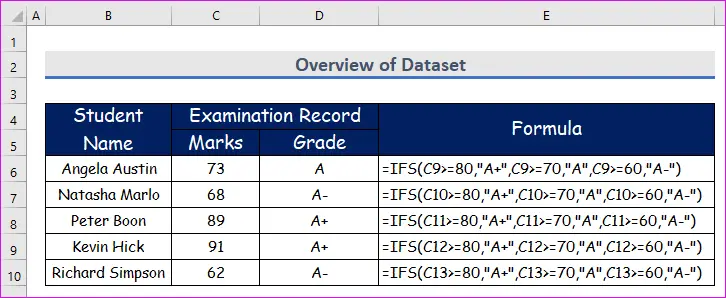
Спампаваць практычны сшытак
Спампуйце гэты сшытак для практыкаванняў, пакуль вы чытаеце гэты артыкул.
IFS Function.xlsx
Уводзіны ў функцыю IFS у Excel
Мэта функцыі
- Функцыя IFS прымае некалькі ўмоў і значэнняў і вяртае адпаведнае значэнне першаму TRUE
- Ён мае форму Немасіў і форму Масіў , што азначае, што кожны з яго аргументаў можа быць адным значэннем або масівам значэнняў.
Сінтаксіс

Сінтаксіс функцыі IFS :
=IFS(logical_test1,value_if_true1,[logical_test2],[value_if_true2]...) Тлумачэнне аргументаў
| Аргументы | Абавязковыя/Неабавязковыя | Тлумачэнне |
|---|---|---|
| лагічны_тэст1 | Абавязкова | Першая ўмова ( ПРАЎДА ці ХЛУСНЯ ) |
| value_if_true1 | Абавязкова | Значэнне, якое вяртаецца, каліпершая ўмова: TRUE |
| logical_test2 | Дадаткова | другая ўмова ( TRUE або FALSE ) |
| value_if_true2 | Неабавязкова | Значэнне, якое будзе вернута, калі другая ўмова TRUE |
| … | … | … |
| … | … | … |
Вяртанае значэнне
- Вяртае значэнне, звязанае з першай умовай, якая выконваецца.
- Гэта азначае, што калі logical_test2 , logical_test_3, і многія іншыя ўмовы выкананы, ён верне толькі аргумент value_if_true2 .
Заўвагі:
- Увядзіце аргументы парамі. Напрыклад, калі вы ўводзіце аргумент logical_test_2 , вы павінны ўвесці аргумент value_if_true2 , хаця ён неабавязковы. У адваротным выпадку функцыя не будзе працаваць.
- Вы можаце ўвесці да 127 умоў у IFS
- <Функцыя 1>IFS таксама працуе для Масіўу Замест уводу аднаго значэння вы можаце ўвесці Масіў значэнняў для кожнага з аргументаў.
- Калі выконваецца больш чым адна ўмова, функцыя IFS вяртае толькі значэнне, якое звязана з першай умовай, якая выконваецца.
3 прыдатныя прыклады функцыі IFS у Excel
1. Прымяніць функцыю IFS з некалькімі ўмовамікаб падлічыць адзнакі
Цяпер мы будзем выкарыстоўваць функцыю IFS для разліку адзнак некаторых студэнтаў з рознымі ўмовамі ў школе. У нас ёсць імёны некаторых вучняў і іх адзнакі па матэматыцы школы пад назвай Дзіцячы садок Славы . Калі адзнака большая або роўная 80 , адзнака A; калі яна большая або роўная 70 , гэта B , калі яно больш або роўна 60 , гэта C ; і калі менш за 60 , гэта Памылка . Давайце прытрымлівацца інструкцый ніжэй, каб навучыцца!
Крокі:
- Перш за ўсё, абярыце ячэйку D5 і запішыце ніжэй <Функцыя 1>IFS у гэтай ячэйцы. Функцыя:
=IFS(C5:C9>=80,"A",C5:C9>=70,"B",C5:C9>=60,"C",TRUE,"F")
Разбіўка формулы:
IFS(C4>=80,"A",C4>=70,"B",C4>=60,"C",TRUE,FAIL) спачатку правярае, ці больш або роўна адзнака ў ячэйцы 80 ці не.
Калі так, вяртаецца A .
Калі не, ён правярае, ці больш або роўна 70 ці не.
Калі так, вяртаецца B .
Калі не, ён правярае, ці больш або роўна 60 ці не.
Калі так, вяртаецца C .
Калі не, то вяртаецца F .

- Такім чынам, проста націсніце Enter на клавіятуры. Паколькі функцыя IFS з'яўляецца дынамічнай функцыяй, вы зможаце вызначыць адзнаку кожнага студэнта, якая была дадзена ніжэйскрыншот.

Падобныя паказанні
- Як карыстацца функцыяй Excel SWITCH (5 прыкладаў)
- Выкарыстанне функцыі Excel XOR (5 прыдатных прыкладаў)
- Як выкарыстоўваць функцыю OR у Excel (4 прыклады)
- Выкарыстоўвайце функцыю TRUE ў Excel (з 10 прыкладамі)
- Як выкарыстоўваць функцыю FALSE у Excel (з 5 простымі прыкладамі)
2. Выкарыстоўвайце функцыю IFS для вылічэння АДЗЕЙНА і НЕ АДЗЕМА студэнтаў у Excel
Замест адзнак толькі па матэматыцы мы маем адзнакі па матэматыцы, фізіцы і хімія . Зараз мы вызначым па ўсіх вучнях, здаў ён экзамен ці не. Памятайце, каб здаць экзамен, трэба здаць усе тры прадметы. Але недастаткова здаць адзін прадмет, каб не здаць увесь экзамен. А каб здаць адзін прадмет, трэба мінімум 60 балаў. Давайце прытрымлівацца інструкцый ніжэй, каб навучыцца!
Крокі:
- Перш за ўсё, абярыце ячэйку D5 і запішыце ніжэй <Функцыя 1>IFS у гэтай ячэйцы. Формула:
=IFS(C6:C10<60,"FAIL",D6:D10<60,"FAIL",E6:E10<60,"FAIL",TRUE,"PASS")
Разбіўка формулы:
IFS(C4<60,"FAIL",D4<60,"FAIL",E4<60,"FAIL",TRUE,"PASS") спачатку правярае, ці менш адзнака ў ячэйцы C4 (Матэматыка) за 60 ці не.
Калі так, то вяртае FAIL .
Калі не, ён правярае, ці меншая адзнака Cell D4 (Physics) за 60.
Калі так, ён вяртае FAIL .
Калі не, ён правярае, ціадзнака клеткі E4 (хімія) меншая за 60 ці не.
Калі так, вяртаецца ПАМОЛА .
Калі не, вяртаецца PASS .

- Такім чынам, проста націсніце Enter на клавіятуры. Паколькі функцыя IFS з'яўляецца дынамічнай функцыяй, вы зможаце вызначыць Здаў ці Не задаў кожнага студэнта, што паказана на скрыншоце ніжэй.

3. Выкарыстоўвайце функцыю IFS з датамі
Цяпер мы праверым статус (ён/яна Пастаянны, кваліфікаваны або на выпрабавальны тэрмін) супрацоўніка кампаніі XYZ , які выкарыстоўвае функцыю IFS з пункту гледжання дат . Гэта простая задача, якая таксама эканоміць час. Давайце прытрымлівацца інструкцый ніжэй, каб навучыцца!
Крокі:
- Перш за ўсё, абярыце ячэйку D5 і запішыце ніжэй <Функцыя 1>IFS у гэтай ячэйцы. Функцыя:
=IFS(E5:E9>=3000,"Permanent",E5:E9>=2000,"Qualified",E5:E9>=500,"Probationary")
Разбіўка формулы:
=IFS(E5:E9>=3000,"Permanent",E5:E9>=2000,"Qualified",E5:E9>=500,"Probationary") спачатку правярае, ці з'яўляецца адзнака ў ячэйцы C4 большай або роўнай 3000 ці не.
Калі так, то вяртае Пастаянны .
Калі не, ён правярае, больш або роўна 2000 ці не.
Калі так, ён вяртае Кваліфікаваны .
Калі не, ён правярае, ці больш або роўна 500 ці не.
Калі так, ён вяртае Выпрабавальны тэрмін .

- Такім чынам, проста націсніце Enter на клавіятуры. Паколькі функцыя IFS з'яўляецца aдынамічная функцыя, вы зможаце вызначыць статус кожнага супрацоўніка, паказаны на скрыншоце ніжэй.

Заўвагі: функцыя Excel IFS недаступная
- Функцыя IFS даступная толькі ў Excel 2019 і пазнейшых версіях, а таксама ў Office 365 .
Агульныя памылкі з функцыяй IFS
#N/A памылка ўзнікае, калі ўсе ўмовы ў межах <Функцыя 1>IFS мае ХЛУСНІ .
Выснова
Такім чынам, вы можаце выкарыстоўваць функцыю IFS Excel для праверкі некалькіх умоў адначасова. Ў вас ёсць якія-небудзь пытанні? Не саромейцеся паведамляць нам.

